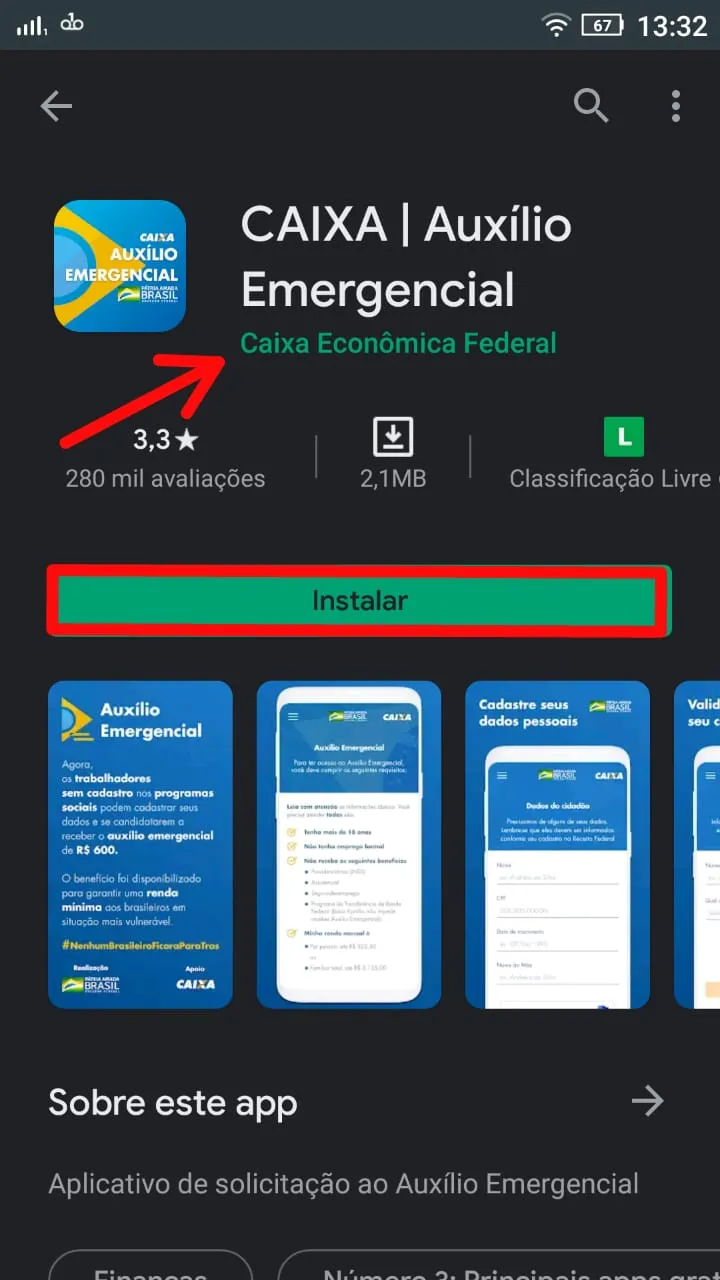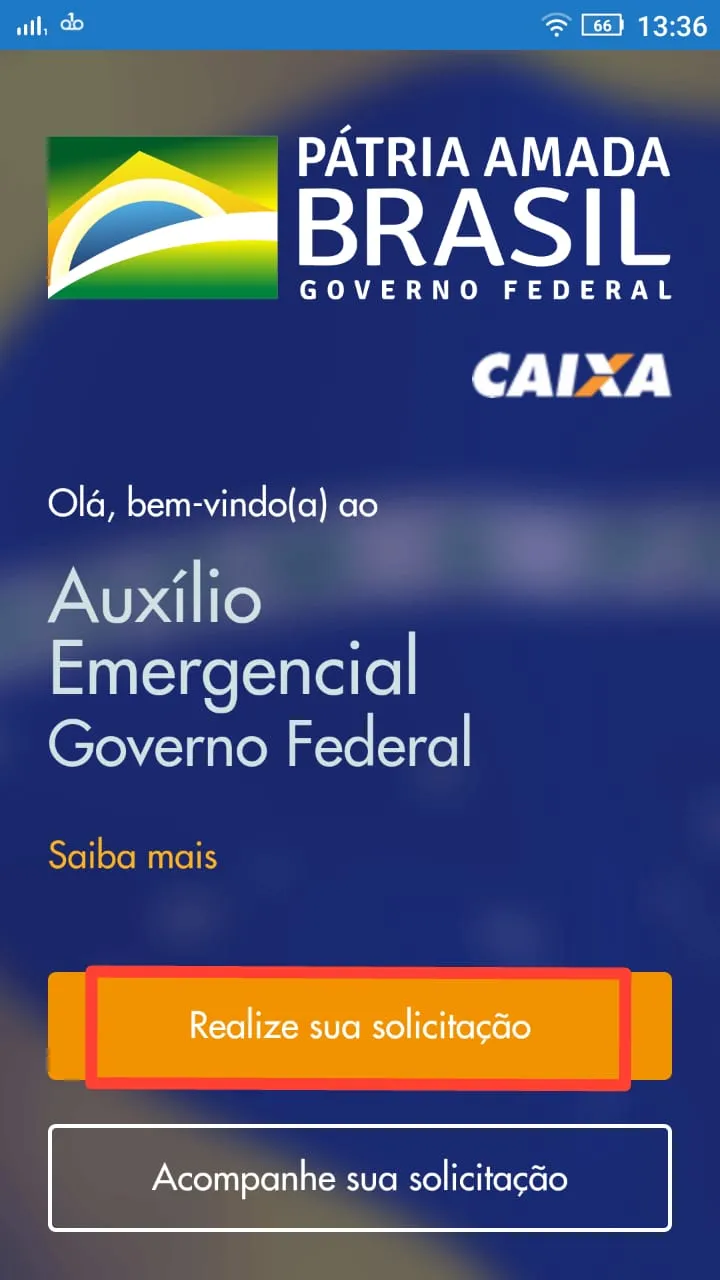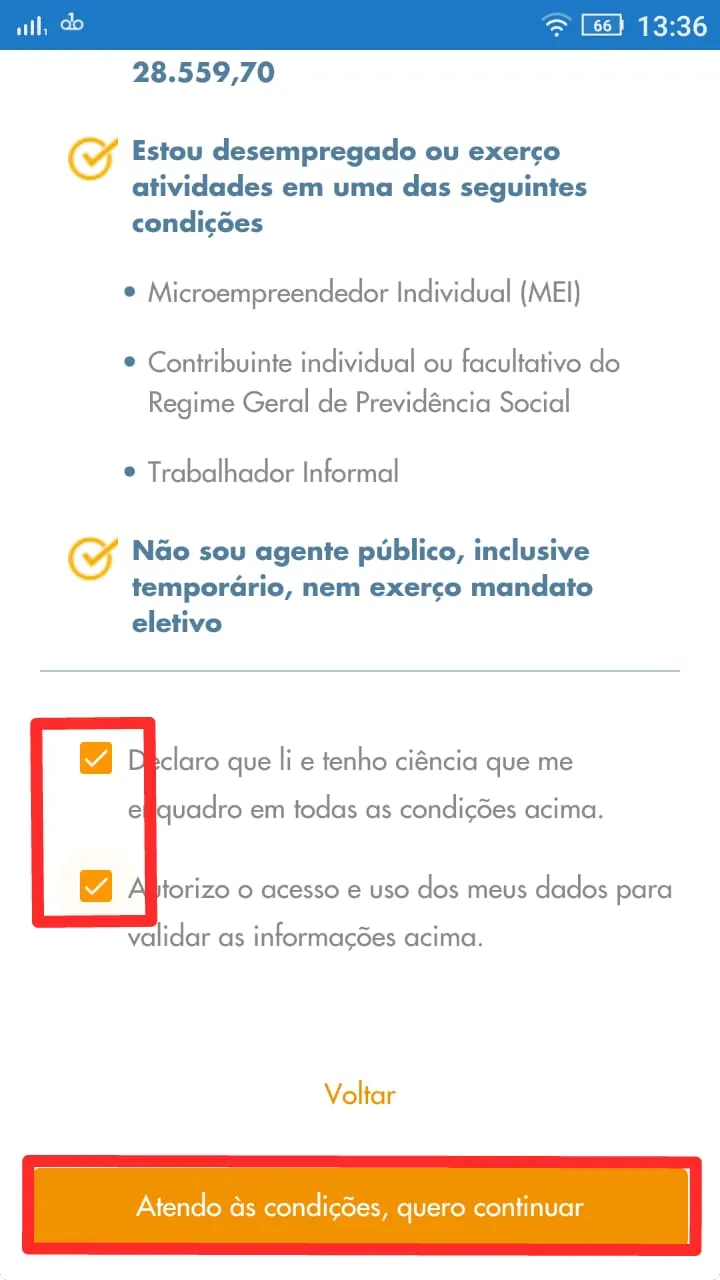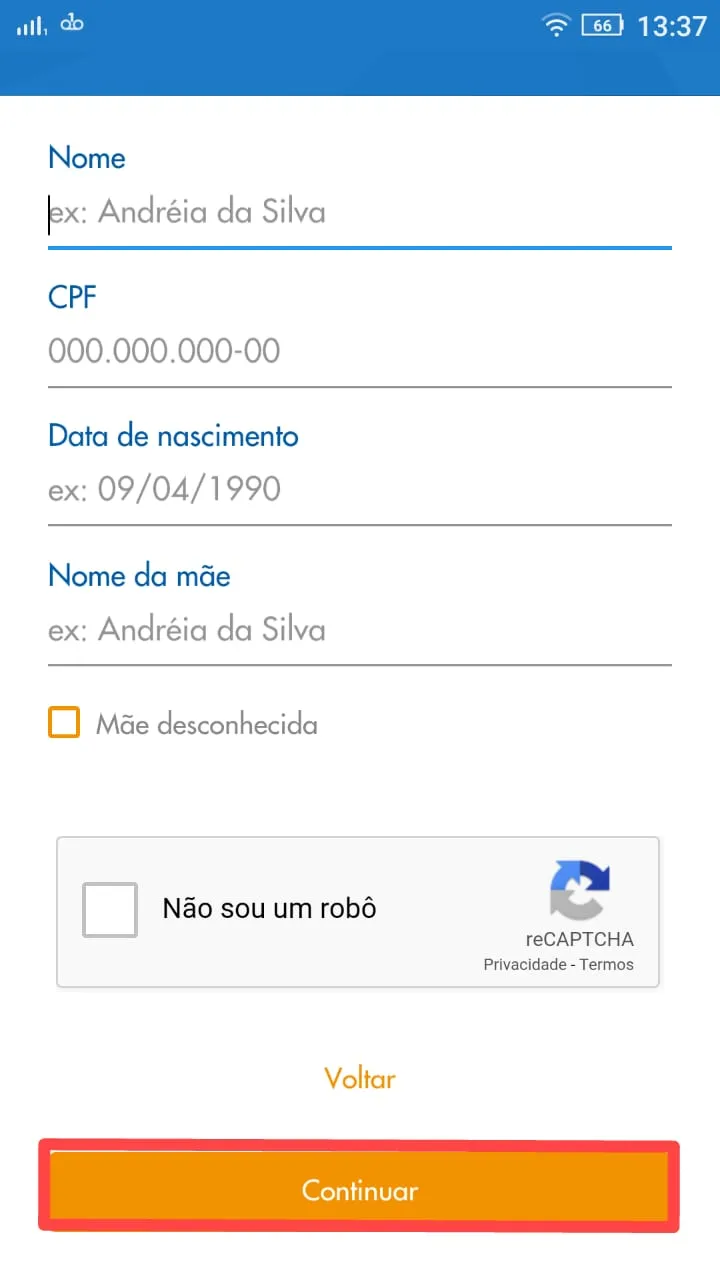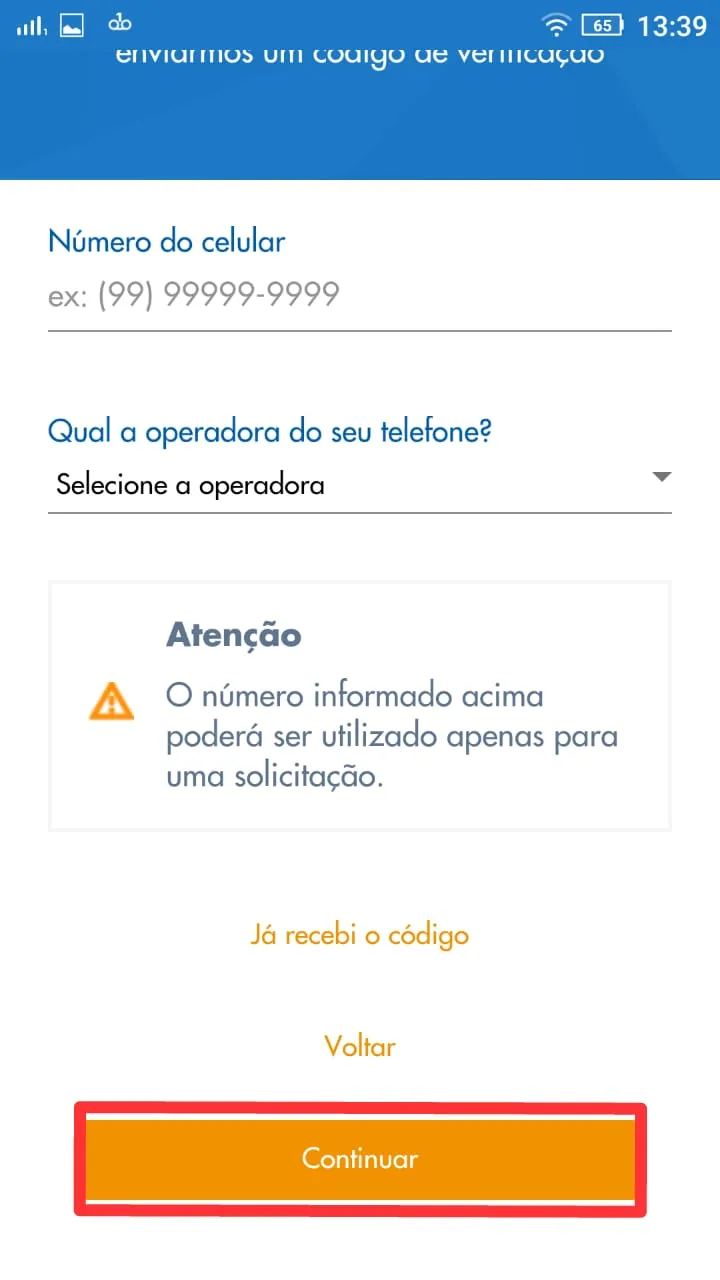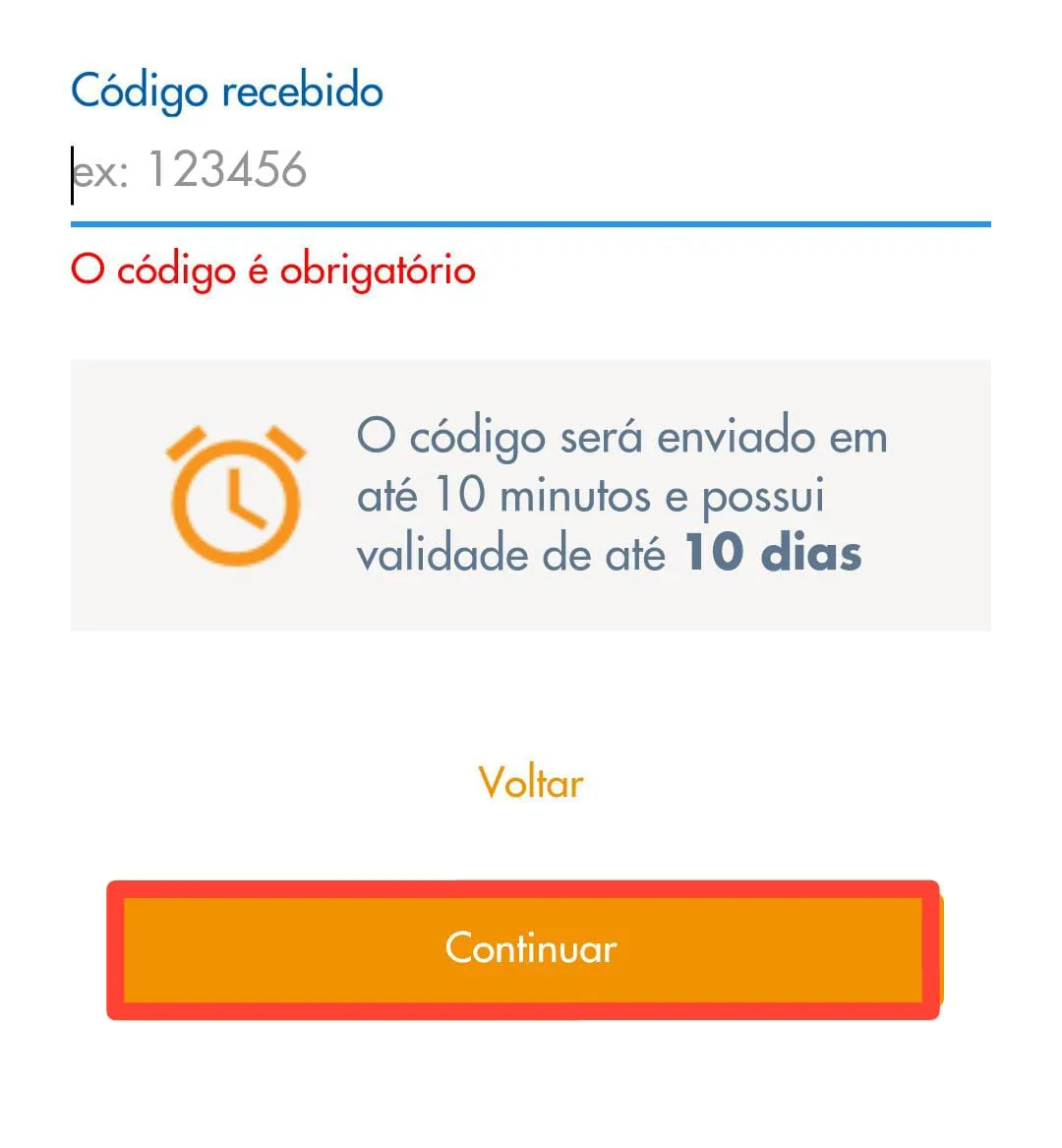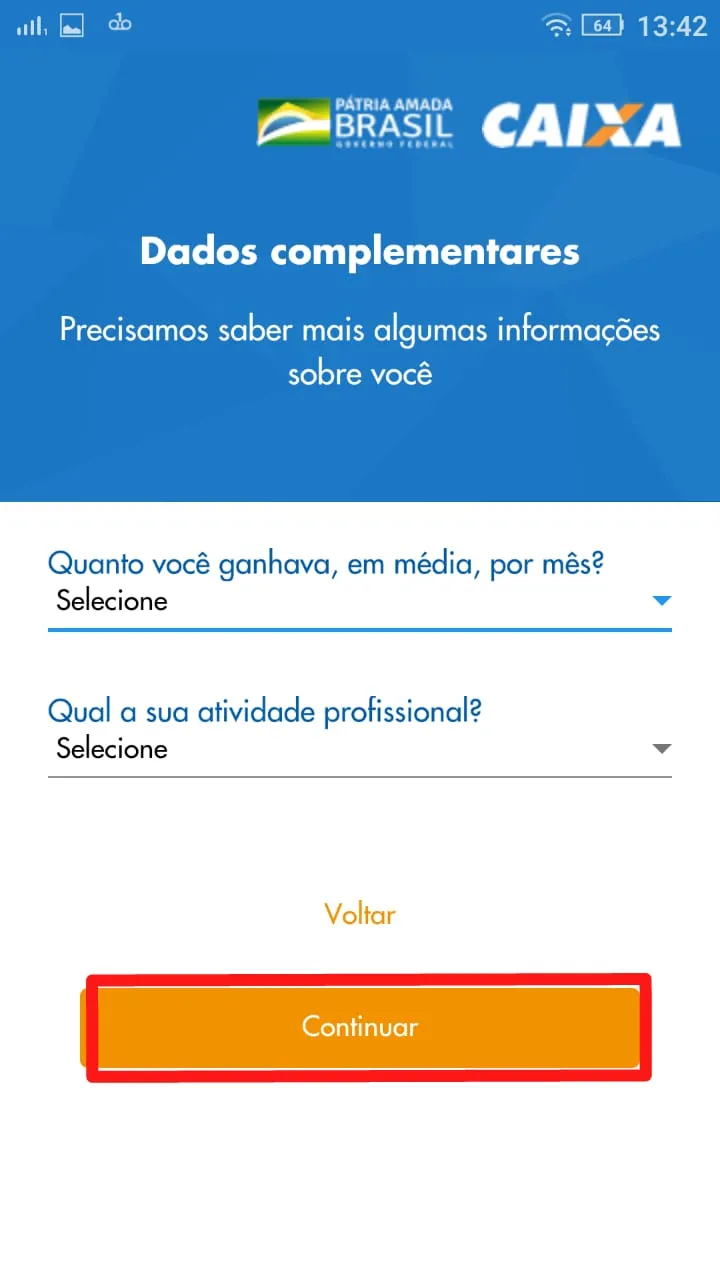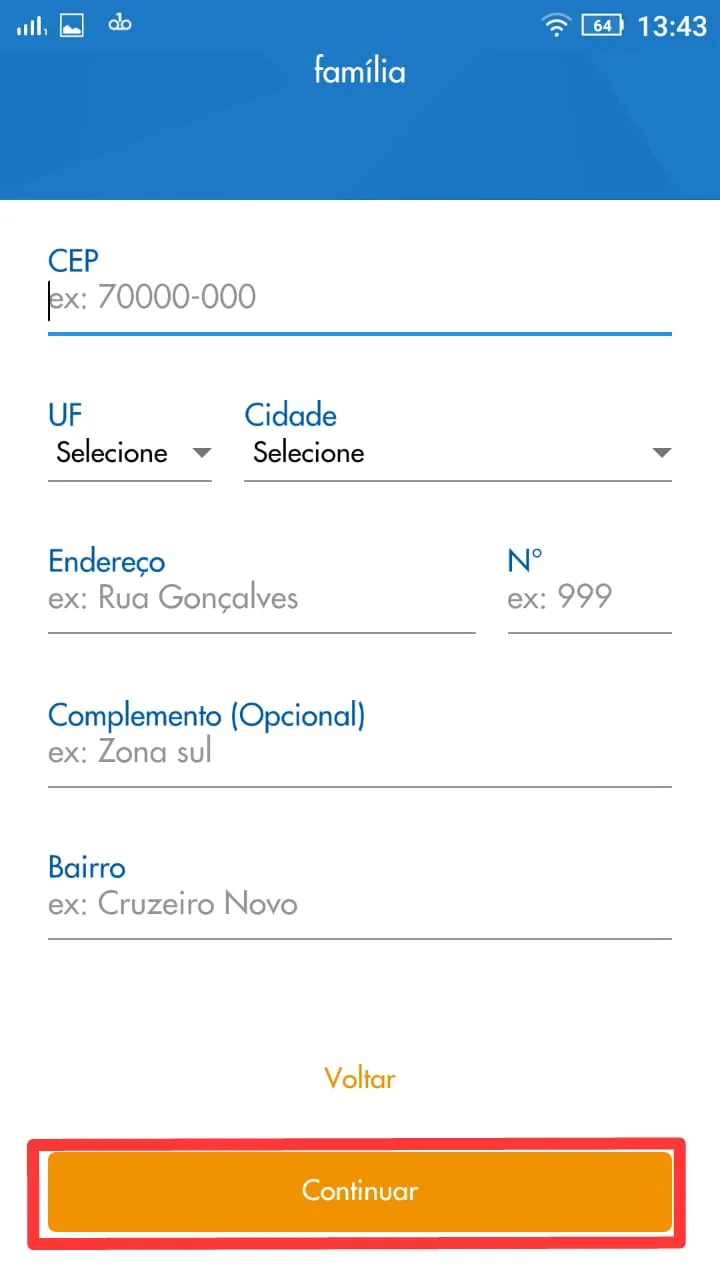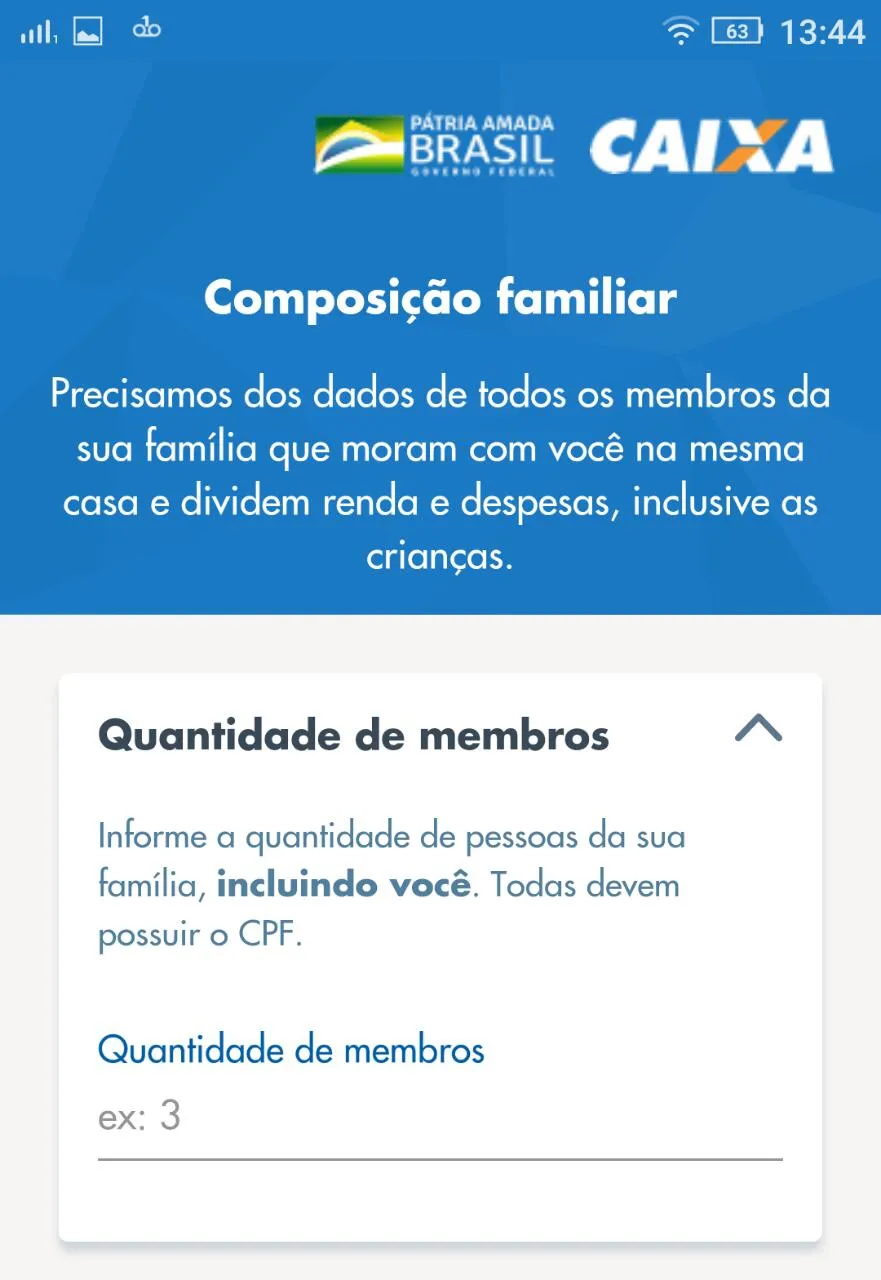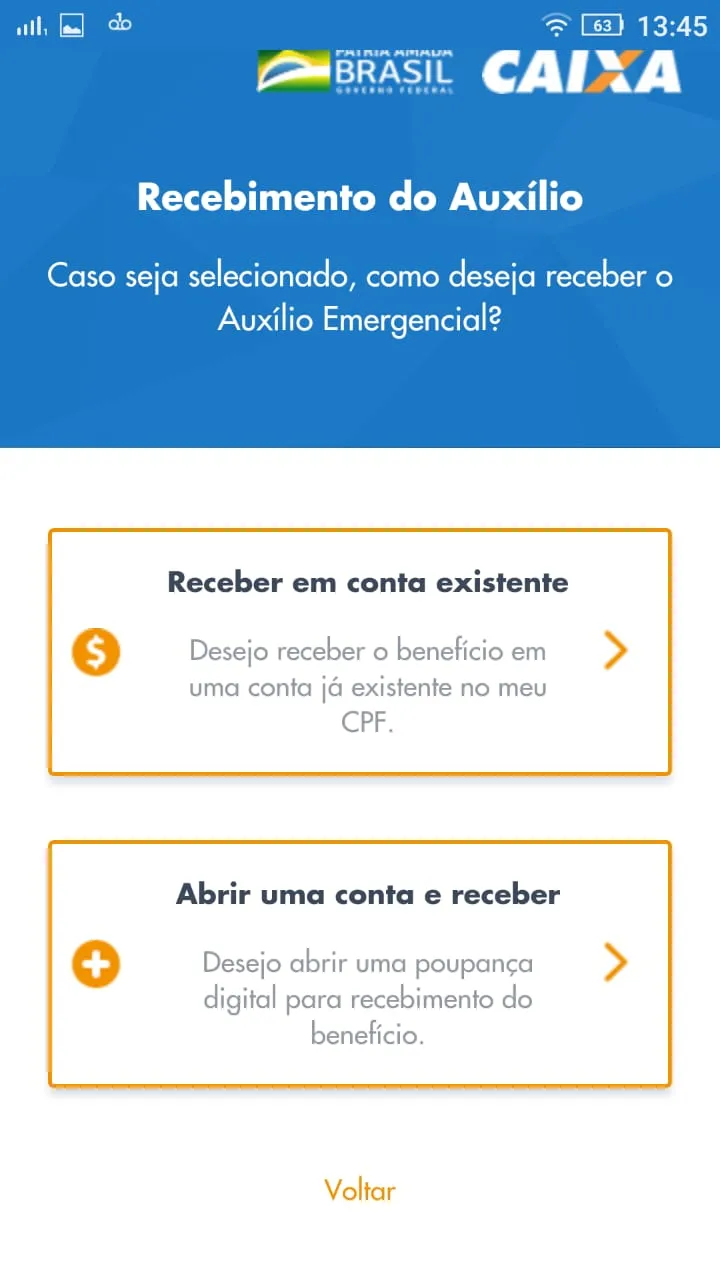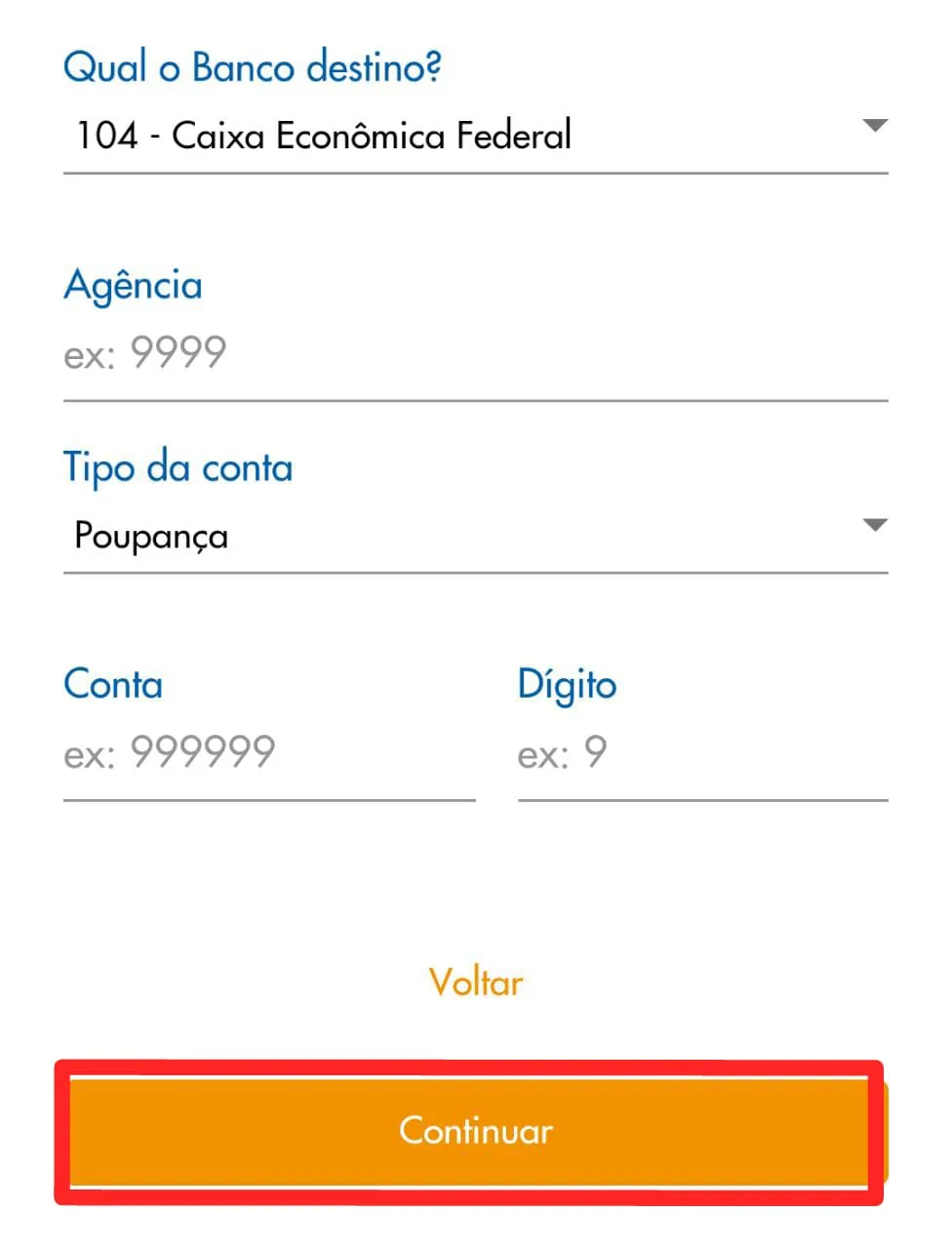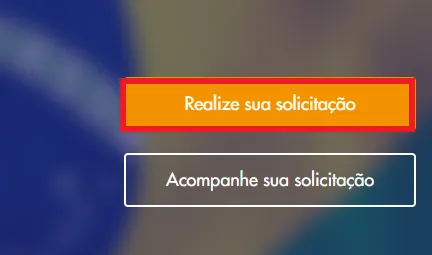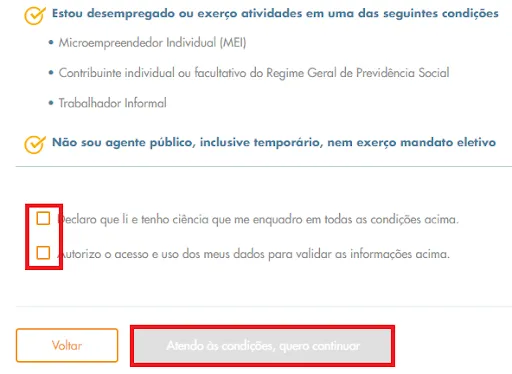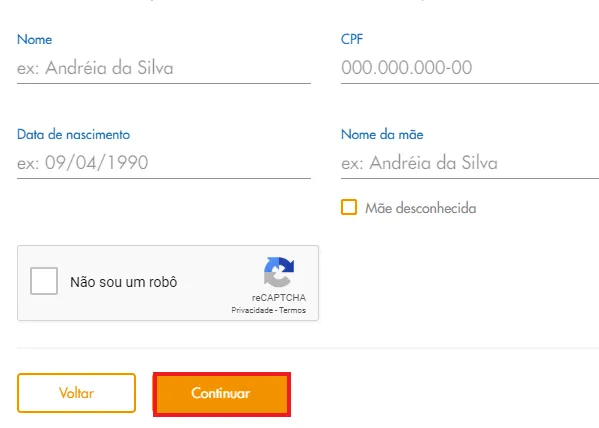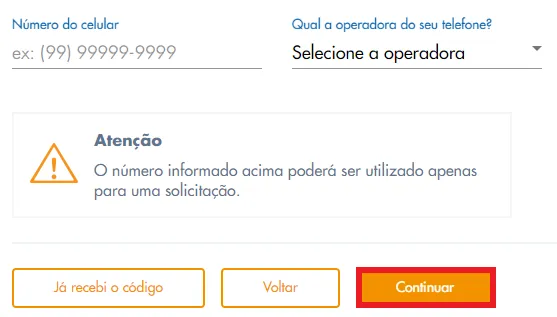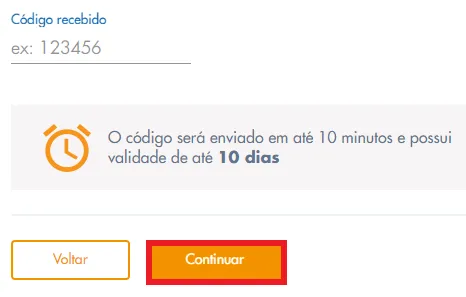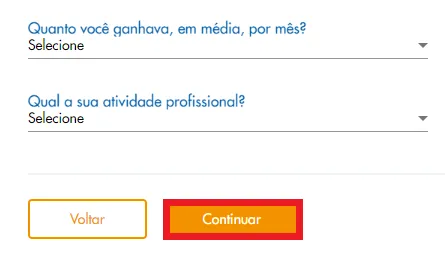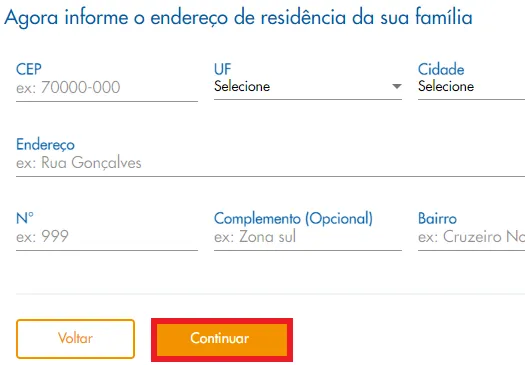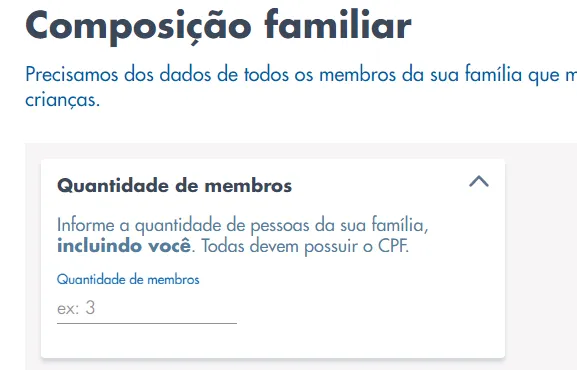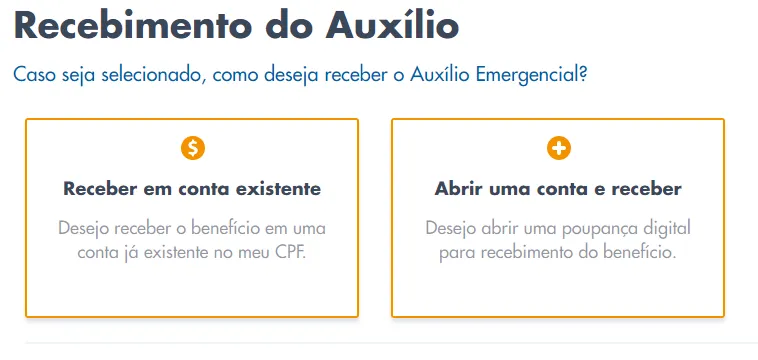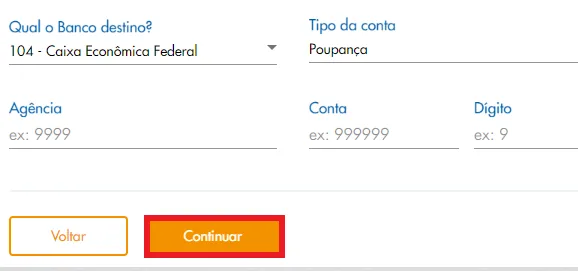Mudanças entre as edições de "Como pedir o auxílio emergencial"
| Linha 41: | Linha 41: | ||
{{New section | {{New section | ||
|style=Seção sem numeração | |style=Seção sem numeração | ||
| − | |nivel= | + | |nivel=Sim |
|header=1. Baixe o app Caixa Auxílio Emergencial | |header=1. Baixe o app Caixa Auxílio Emergencial | ||
|before image=Entre na loja do seu celular, Apple Store ou Play Store, e instale o aplicativo “'''Caixa Auxílio Emergencial'''”. Antes de baixar o app, confira se ele foi desenvolvido pelo Governo Federal. Após fazer o download, clique em "Instalar". | |before image=Entre na loja do seu celular, Apple Store ou Play Store, e instale o aplicativo “'''Caixa Auxílio Emergencial'''”. Antes de baixar o app, confira se ele foi desenvolvido pelo Governo Federal. Após fazer o download, clique em "Instalar". | ||
| Linha 49: | Linha 49: | ||
{{New section | {{New section | ||
|style=Seção sem numeração | |style=Seção sem numeração | ||
| − | |nivel= | + | |nivel=Sim |
|header=2. Realize a sua solicitação | |header=2. Realize a sua solicitação | ||
|before image=Clique no botão “Realize sua solicitação”. | |before image=Clique no botão “Realize sua solicitação”. | ||
| Linha 58: | Linha 58: | ||
{{New section | {{New section | ||
|style=Seção sem numeração | |style=Seção sem numeração | ||
| − | |nivel= | + | |nivel=Sim |
|header=3. Leia os termos e confirme que concorda | |header=3. Leia os termos e confirme que concorda | ||
|before image=Após declarar que está ciente, clique em “'''Atendo às condições, quero continuar'''”. | |before image=Após declarar que está ciente, clique em “'''Atendo às condições, quero continuar'''”. | ||
| Linha 66: | Linha 66: | ||
{{New section | {{New section | ||
|style=Seção sem numeração | |style=Seção sem numeração | ||
| − | |nivel= | + | |nivel=Sim |
|header=4. Preencha os dados | |header=4. Preencha os dados | ||
|before image=Coloque seu nome, CPF, data de nascimento e nome da mãe; depois clique no captcha. Clique em "'''Continuar'''" para prosseguir. | |before image=Coloque seu nome, CPF, data de nascimento e nome da mãe; depois clique no captcha. Clique em "'''Continuar'''" para prosseguir. | ||
| Linha 75: | Linha 75: | ||
{{New section | {{New section | ||
|style=Seção sem numeração | |style=Seção sem numeração | ||
| − | |nivel= | + | |nivel=Sim |
|header=5. Coloque seu telefone e sua operadora | |header=5. Coloque seu telefone e sua operadora | ||
|before image=Digite o número do seu celular e da sua operadora. Logo após, clique em "'''Continuar'''". | |before image=Digite o número do seu celular e da sua operadora. Logo após, clique em "'''Continuar'''". | ||
| Linha 83: | Linha 83: | ||
{{New section | {{New section | ||
|style=Seção sem numeração | |style=Seção sem numeração | ||
| − | |nivel= | + | |nivel=Sim |
|header=6. Valide o código recebido | |header=6. Valide o código recebido | ||
|before image=Digite o código que recebeu no celular e clique em "'''Continuar'''". | |before image=Digite o código que recebeu no celular e clique em "'''Continuar'''". | ||
| Linha 91: | Linha 91: | ||
{{New section | {{New section | ||
|style=Seção sem numeração | |style=Seção sem numeração | ||
| − | |nivel= | + | |nivel=Sim |
|header=7. Digite sua profissão e renda | |header=7. Digite sua profissão e renda | ||
|before image=Digite sua profissão e renda. Após, clique em “'''Continuar'''” para prosseguir. | |before image=Digite sua profissão e renda. Após, clique em “'''Continuar'''” para prosseguir. | ||
| Linha 99: | Linha 99: | ||
{{New section | {{New section | ||
|style=Seção sem numeração | |style=Seção sem numeração | ||
| − | |nivel= | + | |nivel=Sim |
|header=8. Coloque os dados da sua residência | |header=8. Coloque os dados da sua residência | ||
|before image=Preencha os dados da sua residência e clique em “'''Continuar'''”. | |before image=Preencha os dados da sua residência e clique em “'''Continuar'''”. | ||
| Linha 107: | Linha 107: | ||
{{New section | {{New section | ||
|style=Seção sem numeração | |style=Seção sem numeração | ||
| − | |nivel= | + | |nivel=Sim |
|header=9. Preencha os dados dos familiares | |header=9. Preencha os dados dos familiares | ||
|before image=Insira a quantidade de membros da sua casa e os dados de cada um. | |before image=Insira a quantidade de membros da sua casa e os dados de cada um. | ||
| Linha 115: | Linha 115: | ||
{{New section | {{New section | ||
|style=Seção sem numeração | |style=Seção sem numeração | ||
| − | |nivel= | + | |nivel=Sim |
|header=10. Escolha o tipo de conta | |header=10. Escolha o tipo de conta | ||
|before image=Faça a escolha da conta. Você pode optar em receber em uma conta existente ou, se preferir, pode criar uma nova conta. | |before image=Faça a escolha da conta. Você pode optar em receber em uma conta existente ou, se preferir, pode criar uma nova conta. | ||
| Linha 123: | Linha 123: | ||
{{New section | {{New section | ||
|style=Seção sem numeração | |style=Seção sem numeração | ||
| − | |nivel= | + | |nivel=Sim |
|header=11. Coloque os dados da conta | |header=11. Coloque os dados da conta | ||
|before image=Caso você escolha uma conta existente, basta colocar os dados da conta e clicar em “'''Continuar'''”. Seu cadastro já terá sido solicitado, basta aguardar a análise. | |before image=Caso você escolha uma conta existente, basta colocar os dados da conta e clicar em “'''Continuar'''”. Seu cadastro já terá sido solicitado, basta aguardar a análise. | ||
| Linha 143: | Linha 143: | ||
{{New section | {{New section | ||
|style=Seção sem numeração | |style=Seção sem numeração | ||
| − | |nivel= | + | |nivel=Sim |
|header=1. Entre no site oficial | |header=1. Entre no site oficial | ||
|before image=Acesse o site oficial do auxílio emergencial e clique em “Realize sua solicitação” para começar. | |before image=Acesse o site oficial do auxílio emergencial e clique em “Realize sua solicitação” para começar. | ||
| Linha 151: | Linha 151: | ||
{{New section | {{New section | ||
|style=Seção sem numeração | |style=Seção sem numeração | ||
| − | |nivel= | + | |nivel=Sim |
|header=2. Leia os termos e confirme | |header=2. Leia os termos e confirme | ||
|before image=Após declarar que está ciente, clique em “'''Atendo às condições, quero continuar'''” | |before image=Após declarar que está ciente, clique em “'''Atendo às condições, quero continuar'''” | ||
| Linha 159: | Linha 159: | ||
{{New section | {{New section | ||
|style=Seção sem numeração | |style=Seção sem numeração | ||
| − | |nivel= | + | |nivel=Sim |
|header=3. Preencha os dados | |header=3. Preencha os dados | ||
|before image=Coloque seu nome, CPF, data de nascimento e nome da mãe; depois clique no captcha. Clique em "'''Continuar'''" para prosseguir. | |before image=Coloque seu nome, CPF, data de nascimento e nome da mãe; depois clique no captcha. Clique em "'''Continuar'''" para prosseguir. | ||
| Linha 167: | Linha 167: | ||
{{New section | {{New section | ||
|style=Seção sem numeração | |style=Seção sem numeração | ||
| − | |nivel= | + | |nivel=Sim |
|header=4. Coloque seu número e operadora | |header=4. Coloque seu número e operadora | ||
|before image=Digite o número do seu celular e o nome da sua operadora. Logo após, clique em "'''Continuar'''". | |before image=Digite o número do seu celular e o nome da sua operadora. Logo após, clique em "'''Continuar'''". | ||
| Linha 175: | Linha 175: | ||
{{New section | {{New section | ||
|style=Seção sem numeração | |style=Seção sem numeração | ||
| − | |nivel= | + | |nivel=Sim |
|header=5. Valide o código recebido | |header=5. Valide o código recebido | ||
|before image=Valide o código recebido em seu celular. Caso já tenha usado o número, você precisa escolher outro. | |before image=Valide o código recebido em seu celular. Caso já tenha usado o número, você precisa escolher outro. | ||
| Linha 183: | Linha 183: | ||
{{New section | {{New section | ||
|style=Seção sem numeração | |style=Seção sem numeração | ||
| − | |nivel= | + | |nivel=Sim |
|header=6. Digite sua profissão e renda | |header=6. Digite sua profissão e renda | ||
|before image=Selecione sua renda e sua profissão. Depois clique em “'''Continuar'''” para prosseguir. | |before image=Selecione sua renda e sua profissão. Depois clique em “'''Continuar'''” para prosseguir. | ||
| Linha 191: | Linha 191: | ||
{{New section | {{New section | ||
|style=Seção sem numeração | |style=Seção sem numeração | ||
| − | |nivel= | + | |nivel=Sim |
|header=7. Insira os dados da sua residência | |header=7. Insira os dados da sua residência | ||
|before image=Digite os dados da sua residência. Após preencher clique em “'''Continuar'''”. | |before image=Digite os dados da sua residência. Após preencher clique em “'''Continuar'''”. | ||
| Linha 199: | Linha 199: | ||
{{New section | {{New section | ||
|style=Seção sem numeração | |style=Seção sem numeração | ||
| − | |nivel= | + | |nivel=Sim |
|header=8. Preencha os dados dos familiares | |header=8. Preencha os dados dos familiares | ||
|before image=Insira a quantidade de membros da sua casa e os dados de cada um. | |before image=Insira a quantidade de membros da sua casa e os dados de cada um. | ||
| Linha 207: | Linha 207: | ||
{{New section | {{New section | ||
|style=Seção sem numeração | |style=Seção sem numeração | ||
| − | |nivel= | + | |nivel=Sim |
|header=9. Escolha o tipo de conta | |header=9. Escolha o tipo de conta | ||
|before image=Escolha a conta onde irá receber o auxílio. Você pode optar em receber em uma conta existente ou, se preferir, pode criar uma nova conta. | |before image=Escolha a conta onde irá receber o auxílio. Você pode optar em receber em uma conta existente ou, se preferir, pode criar uma nova conta. | ||
| Linha 215: | Linha 215: | ||
{{New section | {{New section | ||
|style=Seção sem numeração | |style=Seção sem numeração | ||
| − | |nivel= | + | |nivel=Sim |
|header=10. Coloque os dados da conta | |header=10. Coloque os dados da conta | ||
|before image=Caso você escolha uma conta existente, basta colocar os dados da conta e clicar em “Continuar”. Seu cadastro já terá sido solicitado, basta aguardar a análise. | |before image=Caso você escolha uma conta existente, basta colocar os dados da conta e clicar em “Continuar”. Seu cadastro já terá sido solicitado, basta aguardar a análise. | ||
Edição atual tal como às 19h42min de 16 de junho de 2020
Geral / Fácil
Criada 11 jun 2020 por Wanda
Esta página foi editada pela última vez à(s) 00:42 de 17 jun 2020 por Wanda.
Autônomos, desempregados e pessoas de baixa renda podem solicitar o auxílio emergencial da Caixa para os meses que estão de quarentena. Saiba como solicitar o auxílio por aplicativo e pelo site.
O Governo Federal [1] criou um auxílio financeiro para auxiliar os autônomos, trabalhadores informais, microempreendedores e desempregados. O objetivo é ajudá-los a “sobreviver” durante o isolamento social, já que a oferta de serviços diminuiu.
Caso você tenha sido demitido recentemente, pode também solicitar o seguro desemprego. Saiba como no nosso outro tutorial.
O auxílio é de R$600 por pessoa, podendo chegar a R$1200, no caso de mãe solteira, mas para conseguir o dinheiro é preciso fazer a solicitação e comprovar que a pessoa se encontra dentro das condições determinadas.
As pessoas que forem maiores de 18 anos ou as menores que são mães podem solicitar o auxílio, desde que cumpram os seguintes requisitos, conforme listado no site oficial da Caixa [2].
- Pertença à família cuja renda mensal por pessoa não ultrapasse meio salário mínimo (R$ 522,50) ou cuja renda familiar total seja de até 3 (três) salários mínimos (R$ 3.135,00);
- Não esteja recebendo benefício previdenciário ou assistencial, seguro-desemprego ou outro programa de transferência de renda federal, exceto o Bolsa Família;
- Não tenha recebido em 2018 rendimentos tributáveis acima de R$ 28.559,70 (vinte e oito mil, quinhentos e cinquenta e nove reais e setenta centavos);
- Esteja desempregado ou exerça atividade na condição de microempreendedor (MEI), contribuinte individual da previdência social ou trabalhador informal de qualquer natureza.
Índice
- 1 Como pedir o auxílio pelo aplicativo
- 1.1 1. Baixe o app Caixa Auxílio Emergencial
- 1.2 2. Realize a sua solicitação
- 1.3 3. Leia os termos e confirme que concorda
- 1.4 4. Preencha os dados
- 1.5 5. Coloque seu telefone e sua operadora
- 1.6 6. Valide o código recebido
- 1.7 7. Digite sua profissão e renda
- 1.8 8. Coloque os dados da sua residência
- 1.9 9. Preencha os dados dos familiares
- 1.10 10. Escolha o tipo de conta
- 1.11 11. Coloque os dados da conta
- 2 Como pedir o auxílio pelo site
- 2.1 1. Entre no site oficial
- 2.2 2. Leia os termos e confirme
- 2.3 3. Preencha os dados
- 2.4 4. Coloque seu número e operadora
- 2.5 5. Valide o código recebido
- 2.6 6. Digite sua profissão e renda
- 2.7 7. Insira os dados da sua residência
- 2.8 8. Preencha os dados dos familiares
- 2.9 9. Escolha o tipo de conta
- 2.10 10. Coloque os dados da conta
- 3 Fontes e Referências
Como pedir o auxílio pelo aplicativo
Primeiramente, vamos aprender como pedir o auxílio pelo aplicativo da Caixa.
1. Baixe o app Caixa Auxílio Emergencial
3. Leia os termos e confirme que concorda
4. Preencha os dados
5. Coloque seu telefone e sua operadora
7. Digite sua profissão e renda
9. Preencha os dados dos familiares
10. Escolha o tipo de conta
11. Coloque os dados da conta
Todas as informações colocadas precisam ser verdadeiras, pois seus dados serão analisados e em caso de fraude você não receberá o auxílio.
Como pedir o auxílio pelo site
Agora vamos aprender como pedir o auxílio por meio do site oficial da Caixa.
1. Entre no site oficial
2. Leia os termos e confirme
3. Preencha os dados
4. Coloque seu número e operadora
5. Valide o código recebido
6. Digite sua profissão e renda
7. Insira os dados da sua residência
8. Preencha os dados dos familiares
9. Escolha o tipo de conta
10. Coloque os dados da conta
Todas as informações colocadas precisam ser verdadeiras, pois seus dados serão analisados e em caso de fraude você não receberá o auxílio.
Pronto! Agora é só aguardar a análise da sua solicitação e a liberação do dinheiro. Caso seu auxílio seja negado, aprenda como ganhar dinheiro na pandemia e como economizar o dinheiro que você já tem.
Fontes e Referências
- ↑ Página inicial Governo Federal, Disponível em: Portal do Governo Federal. Acesso em: 11 de jun. de 2020.
- ↑ Quem tem direito ao auxílio. Auxílio Emergencial, 2020. Disponível em: Portal Caixa. Acesso em: 11 de jun. de 2020.
- ↑ CAIXA - Auxílio Emergencial para Android, Disponível em: Portal Google Play. Acesso em: 11 de jun. de 2020.
- ↑ Auxílio emergencial. Disponível em: Portal Caixa. Acesso em: 11 de jun. de 2020.